watchOS7とiOS14を使用すると、AppleWatchでショートカットを自動的に実行することもできます。 時刻に応じて球を自動的に変更しますか? 私たちはあなたにこれとはるかに教えます。
iOS14とwatchOS7の登場により、ショートカットアプリケーションでさらに多くの可能性がもたらされました。そのうちのひとつは、ユーザーの介入なしに時計で実行される自動化の作成です。 ある場所に到着したらサイレントモードにし、時間帯に応じて球体を変更します... 私たちが実行できる自動化はたくさんあります。このビデオでは、それらを構成する方法を詳しく説明し、非常に便利な自動化の例をいくつか示します。
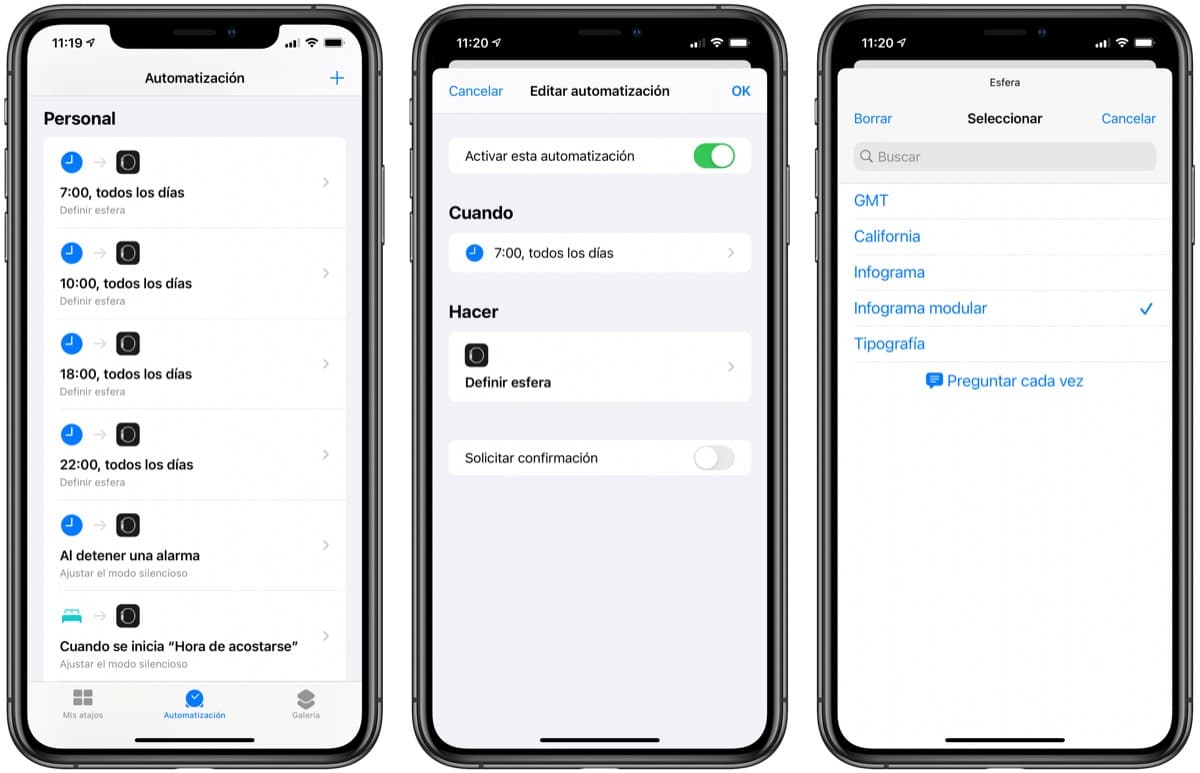
これはすべて、iPhoneのショートカットアプリケーションから実行されます。 [自動化]タブにアクセスし、右上隅の[+]をクリックして、[個人用自動化の作成]を選択する必要があります。 そこで、自動化を実行する理由(時間、場所、メッセージ、アプリケーションなど)と実行するアクションを選択できます。 後者を探すときは、ショートカットが提供するすべてのオプションで迷子にならないように 検索フィールドで「ウォッチ」を検索できるため、オプションがフィルタリングされます 私たちの時計に関連するものだけが登場しました。
最後のステップで、[OK]を押す前に、次のことを確認することが非常に重要です。 「確認のリクエスト」オプションが無効になっている、実行が自動的に行われるようにし、介入する必要はまったくありません。 実行できる自動化の中で、時刻に応じたダイヤルの自動変更や、就寝時のApple Watchのサイレントモード、サウンドモードへの復帰など、非常に便利な例をいくつか紹介します。朝にアラームを無効にしたら。
これらは、それぞれwatchOS7とiOs14にアップデートされたAppleWatchとiPhoneでできることのほんの一例です。 より便利なショートカットを知っている場合は、コメントでそれらを説明するように招待されています、他の人がそれらをインストールできるようにリンクを残すだけでなく。
